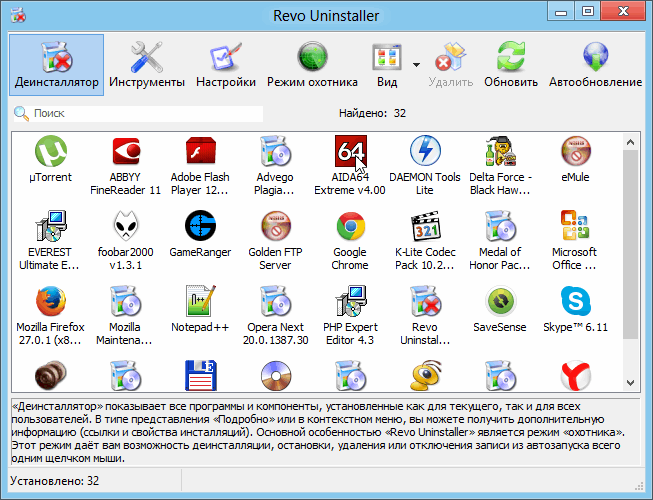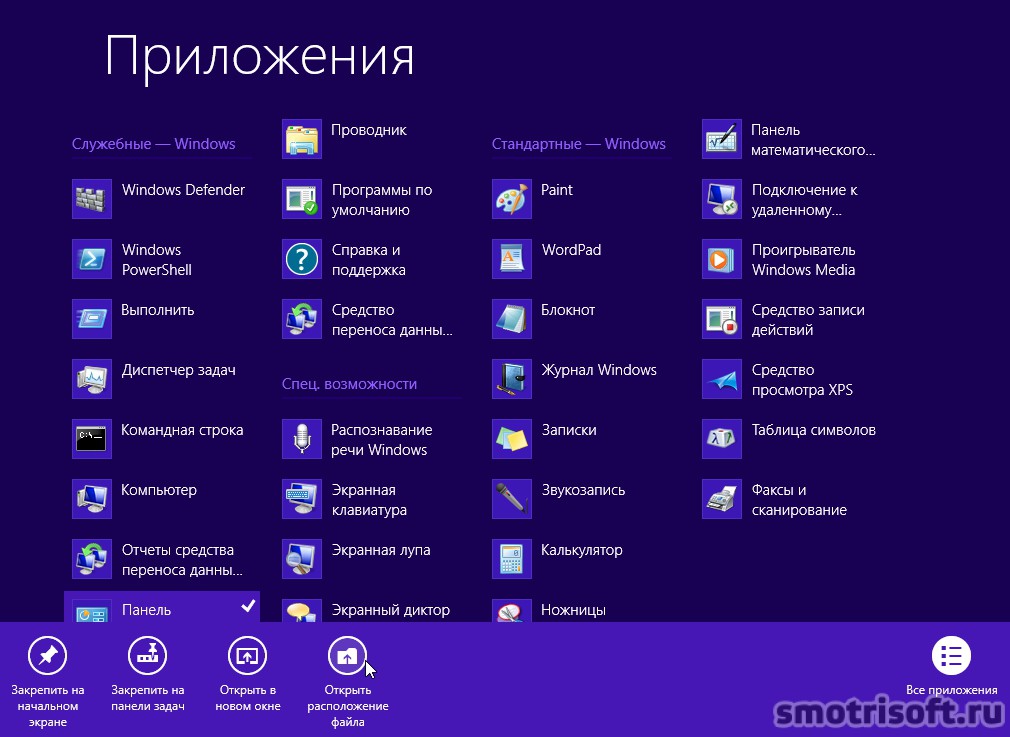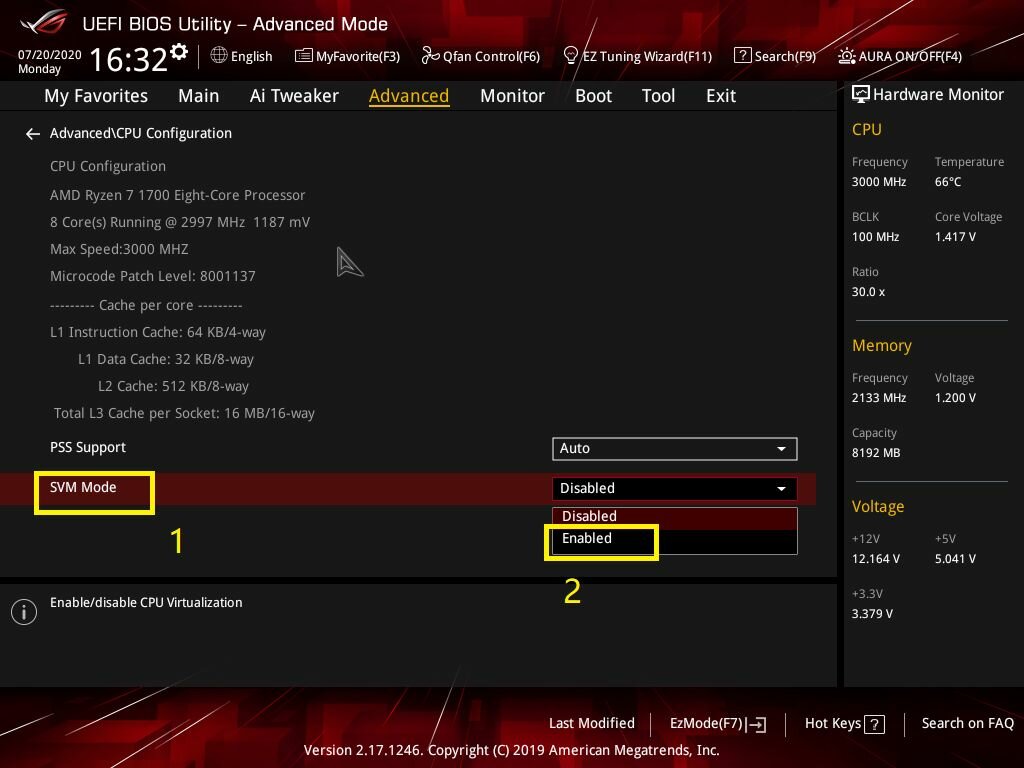Прокачали по полной
В отличие от предыдущей модели, практически все характеристики новой ревизии Intel Compute Stick претерпели изменения. И эти изменения в лучшую сторону, кроме цены. Но обо всем по порядку.
Поставляется новый Intel Compute Stick как и предыдущая модель в комплекте с блоком питания, HDMI-удлинителем, кабелем питания и сменной вилкой, стандартной для электросети той страны, в которой будет использоваться компьютер. Дизайн устройства стал более привлекательным, нелепая кнопка включения/выключения заменена на аккуратный микровыключатель, на верхней панели появилась маркировка, обозначающая тип установленного процессора. Блок питания также получил некоторый апгрейд. В частности, Intel снабдила его двумя USB-портами, превратив, по совместительству, в USB-хаб подключенный к микрокомпьютеру. Теперь, в общей сложности, пользователь получил в свое распоряжение целых 3 разъема USB версии 3.0, против 2-х USB 2.0 у предыдущей модели. Подключение блока питания к устройству осуществляется посредством кабеля с разъемом USB Type C.
Обновленный Intel Compute Stick выпускается в трех вариантах. Различие между ними заключается лишь в используемом процессоре и установленном программном обеспечении. Первый вариант комплектуется процессором Core m5 и предлагается без операционной системы. Второй и третий варианты основаны на Core m3, в одном случае с предустановленной Windows 10, в другом – без таковой.
Полный список характеристик всех трех моделей приведен в таблице.
Наиболее интересными с финансовой стороны представляются два последних варианта, поскольку цена почти в $500 за конфигурацию, включающую процессор Core m5, чересчур высока даже для новинки. Поэтому их, а вернее модель с предустановленной ОС Windows 10 Home, мы и рассмотрим более подробно.
Итак, на борту модели, полное название которой Intel Compute Stick STK2m3W64CC, имеется, представленный ровно год назад, процессор Intel Core m3-6Y30 (Skylake-Y), включающий 2 ядра с тактовой частотой 900 МГц, в режиме «турбо» достигающей 2,2 ГГц. Поддержка Hyper-Threading позволяет одновременно обрабатывать 4 потока команд. Объем работающей в двухканальном режиме оперативной памяти LPDDR3-1866 составляет 4 Гб, а емкость накопителя Kingston M52564 равна 64 Гб. За производительность графики отвечает интегрированный видеоадаптер Intel HD Graphics 515. Набор интерфейсов включает в себя видеовыход HDMI 1.4b, контроллеры беспроводных сетей Intel Wireless-AC 8260 + BT 4.2 с поддержкой стандартов 802.11 a/b/g/n/ac, а также вышеупомянутые разъемы USB 3.0, один из которых расположен непосредственно в корпусе микрокомпьютера, а два других — в блоке питания. Имеется слот для установки карт памяти MicroSDXC с поддержкой UHS-I. За температурным режимом следит активная система охлаждения с возможностью управления вентилятором из BIOS. Размеры устройства составляют 38×114×12 мм, масса — около 60 г.
Итак, по сравнению с предыдущим поколением Intel Compute Stick мы видим двухкратный прирост по объемам, как оперативной памяти, так и внутреннего накопителя, а так же наличие значительно более производительного (за счет более эффективной архитектуры и наличия 4 МБ SmartCache), хотя и уступающего по количеству ядер, процессора. Это внушает определенный оптимизм и хоть как-то отвлекает от грустных мыслей связанных с трехкратным повышением стоимости, которая составляет $395 (или $300 за устройство без ОС).
Intel Compute Stick – компьютер в кармане
Обзор Intel Compute Stick – портативный PC в виде флешки – производительность и подключение.
Что такое Intel Compute Stick – это портативный компьютер PC в формате здоровенной флешки с HDMI. Производитель заявляет, что с его помощью можно смотреть видео и слушать музыку, играть в простенькие игры и работать.
Коробка поставки.
По характеристикам как для флешки вроде как все нет так уж и плохо:
- 4-х ядерный процессор Intel Atom;
- Предустановленная Windows 8.1;
- 32 Гб встроенной памяти;
- 2 Гб оперативной памяти;
- Есть модуль WiFi 802.11bgn;
- Bluetooth 4.0;
- Да еще и антивирус McAfee в подарок.
Дизайн и комплект
В комплекте кабель-удлинитель HDMI, USB на microUSB кабель, набор насадок с вилками на различные регионы, USB адаптер и макулатура.
Внешний вид и габариты.
Снизу разъем это не обычный полноразмерный USB как все думают, это разъем HDMI, под который есть кабель в комплекте. Спереди видны отверстия вентиляции, под которыми находятся радиатор и вентилятор, и там же виден светодиодный индикатор питания. На правом торце размещен слот под microSD карту. На левой стороне находится USB порт, microUSB разъем для зарядки и кнопка включения питания.
Порты и разъемы.
Замечу, что Intel Compute Stick поддерживает подключение через хаб мышки и клавиатуры.
Подключение
Производитель заявляет работу прямо из коробки, так что его можно сразу включить. Подключается Intel Compute Stick действительно очень просто:
- Подключаем устройство к HDMI порту телевизора;
- Для управления ПК подключаем USB мышку к разъему;
- Можно подключить Bluetooth клавиатуру;
- Подключаем питание в microUSB разъем и жмем кнопку включения.
Подключение к телевизору.
Загружается установленная Windows 8.1 до экрана приветствия примерно секунд 30 – 35.
На экране приветствия наша Bluetooth клавиатура еще не сопряжена с устройством, поэтому можно воспользоваться наэкранной виртуальной клавиатурой, либо можно использовать USB хаб для подключения и мыши и клавиатуры без настроек. Далее подключаем WiFi к интернету, если это необходимо, и устройство полностью готово к работе.
Windows 8.1.
При входе в Windows обычно не стоит никакого пароля, но если у вас такая версия, где нужно ввести пароль, попробуйте 8 нулей: 00000000.
После проверки обновлений у вас должно выйти обновление на Windows 10. Советую это сделать, это немного улучшит общую производительность системы.
Обновление на Windows 10.
Производительность
Для проверки Compute Stick я открыл встроенный в Windows браузер и открыл несколько вкладок. При переходе по ссылкам отклик был далеко не мгновенный, устройство задумывалось перед прогрузкой. Возможно, что это хреновый бразуер Internet Explorer. Но нет, я поставил Google Chrome и ситуация повторилась. Но оперативной памяти должно хватить для посещения нескольких сайтов во вкладках.
Простенькие игры он потянет.
Ролики с YouTube в HD качестве 720p и FullHD 1080p воспроизводятся без проблем.
При работе с большими документами чувствуются подвисания. Для теста я запустил онлайн редактор Exel и загрузил файл объемом 2 Мб. Сначала все подвисало и лагало, но спустя несколько секунд работа нормализовалась и можно было работать.
Я также установил облегченные версии офиса – OpenOffice и микро ПК его понятул.
Дальше я запустил небольшую игру типа Zuma, а игры, требующие дискретной видеокарты конечно же не пойдут.
После обновления на Windows 10 производительность в самой ОС слегка улучшилась, некоторые микрофризы вообще пропали. Эта ОС понимает, что вы подключены к телевизору и автоматически меняет стиль оформления на увеличенный.
Ниже приведен график производительности на основе архиватора 7-Zip. Наш процессор выделен в красную рамку. По горизонтальной оси степень сжатия, по вертикальной – время работы архиватора, то есть чем график меньше, тем лучше.
График производительности в 7-Zip.
С заявленными задачами Compute Stick справляется, а больше за эту стоимость и не требуется.
Насколько полезна статья?
Нажмите на иконку, чтобы оценить:
Средний рейтинг: / 5. Кол-во голосов:
Никто еще не оценил. Вы можете стать первым!
Особенности и удобство использования
Миниатюрные размеры Intel Compute Stick это конечно большой плюс. Транспортировка в кармане полноценного компьютера заманчива и сулит множество преимуществ. Однако, для работы на компьютере не обойтись без периферии, по крайней мере, нужна хотя бы мышь, а желательно еще и клавиатура. В научных лаборатариях уже создаются прототипы устройств, способные заменить тачпад, скажем, поверхностью собственной руки, но до коммерческих продуктов этим разработкам пока далеко. И если в стационарных условиях использование периферийных устройств не создает никаких проблем, то повышению мобильности они явно не способствуют. Так что же получается, положив в карман целый компьютер, придется прихватить сумку с клавиатурой и мышкой? Но не спешите расстраиваться, наверняка тот, кто решится обзавестись новинкой, уже имеет в наличии планшет или смартфон. И эти гаджеты способны стать полноценной заменой классическим клавиатуре и мыши при работе с Intel Compute Stick в «походных» условиях. Компанией Intel уже разработано бесплатное приложение Intel Remote Keyboard, которое превращает сенсорный экран гаджета в устройства ввода и управления – клавиатуру и тачпад для Intel Compute Stick. О плюсах и минусах приложения говорить не будем, достаточно отметить то, что с его помощью вполне можно управлять этим компьютером.
Некоторое недоумение возникает по поводу отсутствия какого-либо штатного крепления. Подключение Intel Compute Stick к монитору или телевизору осуществляется при помощи HDMI-разьема, причем непосредственно воткнуть устройство в соответствующий разъем не всегда получится. Преодолеть это препятствие помогает короткий кабель, входящий в комплект поставки. Подразумевается, что при использовании кабеля, Intel Compute Stick будет просто болтаться на нем, правда эстетичность такого решения остается под вопросом.
Контакты проекта
Электронных адресов, онлайн чата, номеров телефонов на сайтах нет.
Зато есть реквизиты организаций, которые якобы продают портативный ПК. Они, увы, уже не раз нам встречались.
На одном сайте это ООО Мицар, ОГРН 1151832024255, ИНН 1841058402.
Есть такая организация, все реквизиты совпадают. Но это неважно, поскольку основной вид деятельности компании — 13.94 производство канатов, веревок, шпагата и сетей. К продажам компьютерное техники Мицар не имеет никакого отношения
На другом сайте указано ООО ВИТЛ, ОГРН 1024840833005, ИНН 4823018240.
И такая организация есть. И тоже совпадает все, даже адрес
Но это тоже неважно, поскольку их вид деятельности — 46.73.4 торговля оптовая лакокрасочными материалами
Чем уж так приглянулись мошенникам эти организации — мы не можем знать. Но реквизиты этих компаний очень настойчиво указывают в самых разных лохотронах.
По доменам сайтов ничего интересного. Все зарегистрированы на частных лиц, никаких данных о регистрантах нет.
Разработка под Intel NCS
Для разработки под Intel NCS вам потребуется непосредственно само устройство и SDK для него. В состав SDK входит NC Toolkit и NC API . NC Toolkit включает в себя Profiler , Checker и Compiler . Profiler использует готовую нейронную сеть (на базе Caffe или Tensorflow ), позволяет строить для нее графическое представление, выполняет сеть на NCS и собирает различные метрики (количество flops , размер, время работы для каждого слоя). Checker используется для запуска процедуры распознавания для конкретного изображения и проверки результатов классификации. Compiler преобразует Caffe/Tensorflow модель в граф, с которым может работать Intel Movidius . NCAPI используется в приложениях, которые работаю с NCS через USB . Workflow работы с NCS выглядит следующим образом.
 Ссылка на изображение
Ссылка на изображение
На этом мы закончим краткий обзор Intel Movidius Neural Compute Stick . В следующей статье мы разберем установку NCSDK на VirtualBox и запуск тестового приложения.
⇡#Тестирование
Для сравнения производительности Intel Compute Stick мы воспользовались результатами тестирования одного из побывавших в нашей лаборатории современников этого устройства – модели ECS LIVA X. Это не такой компактный, но всё-таки мини-ПК, который основан на платформе Intel Bay Trail-M с двухъядерным процессором Intel Celeron N2808, работающим на частоте от 1,58 до 2,25 ГГц. Он имеет 4 Гбайт распаянной на системной плате оперативной памяти DDR3L-1333 и такое же, как у Intel Compute Stick, интегрированное графическое ядро Intel HD Graphics с одним лишь отличием – максимальная частота работы ядра составляет не 646, а 792 МГц. Дисковая подсистема у этих ПК тоже схожа. У ECS LIVA X она представлена eMMC-модулем Toshiba THGBMBG9D8KBAIG ёмкостью 64 Гбайт.
Аппаратное обеспечение Intel для машинного обучения
У Intel есть продукты общего назначения – центральные процессоры, которые могут использоваться как для обучения, так и для использования нейронной сети. Для обучения модели предпочтительны серверные микропроцессоры Intel Xeon (https://www.intel.ru/content/www/ru/ru/products/processors/xeon/view-all.html) (в первую очередь это связано со скоростью работы), довольно частая практика – это использование облачных вычислений для тренировки модели, в этом случае, сервера, на которых это облако работает, могут функционировать под управлением Intel Xeon . Для того, чтобы использовать полученную модель подойдут процессоры Intel Xeon , Core , Atom , требования к вычислительным мощностям при работе с готовой моделью ниже, чем к процессу ее обучения, поэтому тут можно обойтись менее производительными устройствами.
Также есть специализированные решения , которые изначально проектировались для работы в рамках направления Deep Learning . В первую очередь хотелось бы сказать про процессор (если его вообще так можно назвать) Intel Nervana , он в первую очередь ориентирован на тренировку нейронных сетей. 
Для запуска натренированной сети предоставляется целый набор различных устройств. Это Intel FPGA – программируемые логические схемы. После покупки Intel фирмы Altera чипы Stratix , Arria , MAX теперь выпускаются под брендом Intel .
 Ссылка на изображение
Ссылка на изображение
Для этих целей также может использоваться Intel Iris Graphics – интегрированное в микропроцессор графические ядро. Есть специализированные устройства для распознавания речи ( Intel GNA (IP) ). Более подробно про аппаратные и программные средства Intel для работы в области искусственного интеллекта можете прочитать здесь. Для нас наибольший интерес представляют чипы Movidius Myriad , в частности Myriad 2 , на котором построен Movidius NCS , обзору которого будет посвящен данный цикл статей.
Как красиво позиционируют Intel Compute Stick мошенники
Рекламируют товар на красочных интернет-страницах, где много преимуществ, красивых фотографий с лицами счастливых людей, выдуманные отзывы, т.е. все правила и зацепки современных воронок маркетинга. Вот, что пишут:
- Компьютер всегда с собой, где бы вы не находились.
- Компьютер размером с шоколадку!
- Миниатюрный intel compute stick совмещает мощь персонального компьютера с windows и сверхмалогабаритный корпус.
- Работает на базе процессора intel atom и позволяет превратить любой телевизор, монитор или проектор в полноценный компьютер для работы и развлечений.
- Осталось всего несколько штук, распродажа, акция, спешите!
Сайты, где вас обманут:
Сайты, где можно купить Intel Compute Stick за 2990 или 1490 рублей и стать обладателем USB-флешки или шоколадки:
- compute-stick.fun
- portable-pk.top
- intelsticklow.xshopgood.com
- kupitovar2.ru
- webzole.ru
- mkom.pii5.ru
- portativniy-pk.fun
- wow-real-good.site/l1/intelsticklow/r1/
- intelcomstick.livehotsales.com
- portablepc.shoppinmove.com
- ООО «ЭЛИТА+» ОГРН: 1166313118476 ИНН: 6321413882 Самарская обл, Тольятти г, Революционная ул, дом № 3, корп.1
- ООО «ИНТЕРНЕТ СЕРВИСЫ» ИНН: 7814334830 ОГРН: 1067847103378, 197183, Г САНКТ-ПЕТЕРБУРГ, УЛ САВУШКИНА, 9 ЛИТЕР А ПОМ 5 Н
Звонят с номера телефона: +79913907594 и с других подобных. Если перезвонить, то не получится!
Intel Remote Keyboard
Если вы собираетесь использовать Stick как домашний ПК по полной программе, скорее всего, без традиционных средств ввода, мышки и клавиатуры, вам не обойтись – благо подключать их есть куда. А вот для облегченного варианта – просмотра фото/видео, шатания по интернету – есть более интересные способы взаимодействия. Я имею в виду программу Intel Remote Keyboard.
Название программе выбрали неудачное – помимо клавиатуры, она может быть удаленным тачпадом и не только им. Приложение-клиент может быть поставлено на Android или iOS. Подключение происходит по Wi-Fi, при старте клиент сам находит все доступные хосты и выводит их список. При первом подключении на телевизоре высвечивается QR-код, на который нужно навести камеру смартфона.
Признаться, изначально я относился к Remote Keyboard скорее как к игрушке, мало пригодной в реальной жизни. Однако минут через 5 чертыханий я освоился настолько, что больше никаких других средств управления не использовал. Тачпад из 5,5-дюймового смартфона получается просторный и удобный, а временные задержки достаточно малы для комфортной работы. На Google Play, в частности, можно прочитать противоречивые мнения об этом приложении. Действительно, признаться, иногда оно подглючивает. Один раз при подключении Stick просто выключился, в другой – программа на хосте намертво зависла, не давая ничего делать. В приложении вообще не работают кнопки выключения или перезагрузки компьютера. Но в целом впечатления остались положительные. Переписать файлы, установить программы, поменять системные настройки – оказывается, с помощью Intel Remote Keyboard это делается легко и непринужденно.
Первичное включение
Пользователям, впервые подключающим гаджет, нужно указать некоторые параметры ОС, в первую очередь задать нужно язык интерфейса. В дальнейшем работа с гаджетом аналогична работе с ПК.
Частые нарекания касаются относительно небольшой производительности и недостаточностью оперативной памяти. С проблемой первой возможно бороться, пользуясь внешним адаптером с USB. Решить вторую можно путем запуска лишь тех приложений, которыми пользуются в данный момент.
Рекомендуем:
- Magnifier Screen 3D: обзор увеличителя для смартфонов, достоинства, цена, где безопасно купить
- Pet Pal: обзор щетки для вычесывания шерсти, особенности, польза, цена, где купить
- Midea VCR15: достоинства, основные показатели, где купить недорого
Что может, и что не может делать этот компьютер?
Традиционный компьютер состоит из центрального процессора, оперативной памяти и накопителя (SSD или HDD), дисплея, портов для подключения периферии, колонок, мыши или тачпада, клавиатуры и т.д.
Очевидно, что в Intel Compute Stick невозможно встроить клавиатуру. Даже если бы она там была, то размер кнопок был бы таким, что нажимать на них смог бы только младенец. Нет здесь и экрана. Вместо него… разъем HDMI для подключения к телевизору, монитору или чему-то подобному:
Вот времена! Теперь не монитор подключается к компьютеру, а компьютер к монитору. А ведь это здорово — подключить такой маленький ПК к телевизору в гостиной. Лично у меня на тумбе под телевизором поселился ноутбук, и он не украшает интерьер.
Если Compute Stick нельзя напрямую подключить к HDMI-входу телевизора, то воспользуйтесь специальным кабелем, который Intel включил в комплект.
Кроме того, Compute Stick надо подключить к источнику питания. Входящий в комплект сетевой адаптер выглядит громоздким.
Беспроводные клавиатура и мышь в комплект не входят. Придется приобретать их дополнительно, или воспользоваться теми, которые были куплены ранее. С подключением устройств ввода через Bluetooth особых проблем не возникает. Обратное было бы серьезным минусом, ведь Compute Stick имеет всего лишь один порт USB. Но… для настройки беспроводной мыши и клавиатуры придется вначале подключить другую клавиатуру и мышь через USB.
Кстати, есть еще приложение для Android, которое называется Intel Remote Keyboard — оно превращает ваш смартфон или планшет в беспроводную клавиатуру и мышь.
Внутри Compute Stick мы найдем почти всю ту начинку, которая используется в ПК обычного размера и ноутбуках: процессор, оперативная память и долговременная память, Bluetooth, Wi-Fi, графический чип, слот MicroSD для расширения памяти и даже маленький кулер. (Я это понял по наличию миниатюрных вентиляционных отверстий — шума вентилятора я не слышал.)
В интернете мен попались комментарий, критикующие Compute Stick из-за того, что на нем нельзя заниматься профессиональной разработкой программ и редактированием видео, не запускаются виртуальная машина VMWare и 3D-игры. А предназначен ли для этих целей миниатюрный компьютер за 150 долларов? Если перечисленные задачи важны для вас, то купите что-то более солидное.
Ну а Compute Stick — это дешевый и супер-портативный компьютер, мощности которого вполне хватает для решения обычных пользовательских задач: электронной почты, скайпа, чтения сайтов, просмотра роликов с YouTube и фотографий с последнего отпуска, работы с текстовыми документами и таблицами в Microsoft Office и так далее. А еще, как вы наверняка догадались, это устройство идеально подходит для потокового видео и музыки. Видео воспроизводится безупречно.
Простые игры идут без вопросов, но скромный процессор Atom Z3735F не предназначен для более ресурсоемких задач.
Compute Stick имеет и другие ограничения. Выделю основные:
- Только один порт USB (USB 2, но не USB 3). К нему можно подключить внешний жесткий диск, но для USB-клавиатуры или флешки разъема уже не найдется. Хотя, эта проблема решается с помощью USB-хаба (который увеличит размеры системы вдвое).
- Некоторые жесткие диски не запускаются при подключении к “счетной палочке” — им нужно больше энергии, чем та, которой подается на порт USB.
- Объем накопителя всего 32 ГБ. Но его можно увеличить с помощью карты памяти MicroSD (до 128 ГБ).
- Еще один неприятный момент — при активном использовании WiFi (например, при просмотре фильмов онлайн) начинает “глючить” Bluetooth — указатель мыши дергается, нажатие на клавишу может быть проигнорировано.
- Кому-то может не понравиться отсутствие аудиовыхода. Но я считаю его лишним. Все равно Compute Stick подключается к телевизору со своей акустической системой. От этого недостатка пострадают лишь те, кто любит слушать онлайн-радио или музыку без визуального сопровождения.
Компактный нейронный сопроцессор
Компания Movidius, принадлежащая Intel и занимающаяся разработкой визуальных процессоров для интернета вещей, представила миниатюрное компактное устройство Neural Compute Stick. Новинка позиционируется как вычислительный сопроцессор с функциональностью искусственного интеллекта, позволяющий добавить возможность машинного обучения подключенному ПК простым подключением к порту USB.
Ключевая особенность устройства заключается в том, что для процесса машинного обучения или развертывания новой нейронной сети с применением Neural Compute Stick не требуется подключение к интернету: USB-сопроцессор функционирует совершенно автономно.
В сентябре 2016 г. компания Movidius была приобретена Intel за неназванную сумму. По итогам сделки в Intel объявили о планах использовать технологии Movidius при разработке устройств интернета вещей, дополненной, виртуальной и совмещенной реальности, таких как роботах, дронах, автоматических цифровых камерах безопасности и т.д.
Впервые USB-сопроцессор Neural Compute Stick был представлен в качестве прототипа под рабочим названием Fathom в апреле 2016 г. – тогда еще независимой компанией Movidius. Некоторое время после приобретения компании новости о разработках Movidius исчезли со страниц новостных сайтов. Теперь Neural Compute Stick коммерциализирован и официально поступает в продажу, однако технологическая идея устройства претерпела минимальные изменения по сравнению с Fathom.

USB-сопроцессор Movidius Neural Compute Stick
Устройство Neural Compute Stick выполнено на базе точно такого же процессора, который используется во множестве устройств с машинным зрением — например, автономном дроне DJI. Потребителю или производителю техники, желающему усилить возможности искусственного интеллекта своей системы, достаточно подключить один или несколько сопроцессоров Neural Compute Stick к порту (портам) USB.
Скачайте и установите OpenVINO
Сначала подключитесь кстраница загрузки, Затем зарегистрируйтесь и выберите версию OpenVINO для Ubuntu, выбравПолный пакеткнопка. После этого скачайте файл, поместив его внутрь,
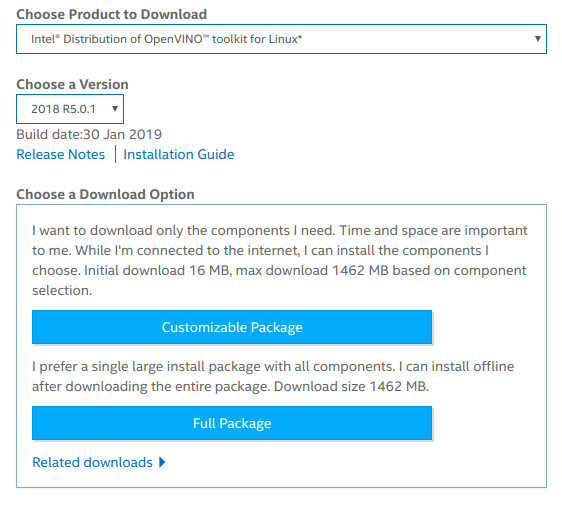
OpenVINO Скачать
После завершения пришло время установить пакет.
Давайте откроем новый терминал (++). Перейдите кпапку, разархивируйте файлы, установите зависимости и выполните установку с графическим интерфейсом следующим образом:
cd ~/Downloadstar xvf l_openvino_toolkit_<VERSION>.tgzcd l_openvino_toolkit_<VERSION>sudo ./install_cv_sdk_dependencies.shsudo ./install_GUI.sh
Следуйте инструкциям на экране, продолжая сПолная установка
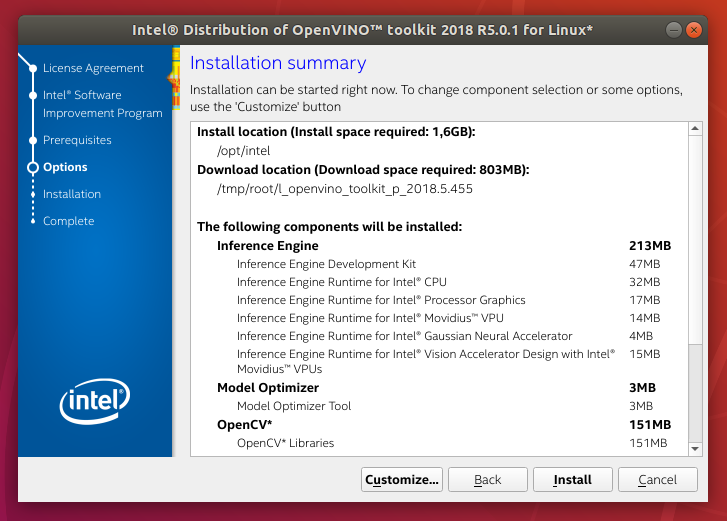
Приступить к полной установке
Подождите несколько минут, пока процесс установки не закончится.
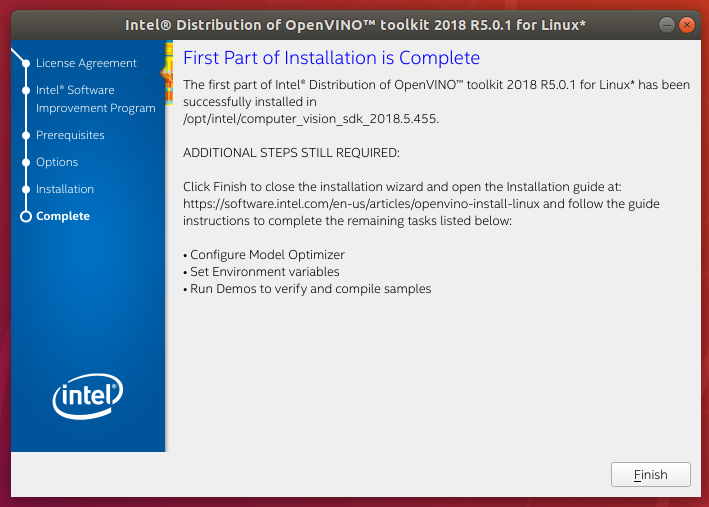
Установка завершена
Теперь необходимоустановить переменные среды, Запустите следующий скрипт, чтобы временно установить переменные среды:
source /opt/intel/computer_vision_sdk/bin/setupvars.sh
Переменные окружения инструментария OpenVINO удаляются при закрытии оболочки. Как вариант, можно постоянно устанавливать переменные среды следующим образом (настоятельно рекомендуется):
Давайте откроемфайл, выдав:
nano ~/.bashrc
Добавьте эту строку в конец файла:
source /opt/intel/computer_vision_sdk/bin/setupvars.sh

Команда в конце файла
Сохраните файл и закройте редактор (+).
Чтобы убедиться, что все работает нормально, давайте откроем новый терминал. После открытия вы должны увидеть:
OpenVINO environment initialized
Выводы
Бесспорно, Intel Compute Stick, в некоторых случаях, может стать полноценной заменой классическому ПК. Его быстродействия вполне достаточно для использования в качестве как медиацентра, так и рабочей станции. Просмотр HD-видео, веб-серфинг, комфортная работа в офисных приложениях – вот те задачи, с которыми Intel Compute Stick легко справится. Ультракомпактный формат устройства, обеспечивает удобство подключения и мобильность, позволяя быстро превратить любой современный телевизор в полноценный ПК и при этом, практически, не занимая места. Причем, классический системный блок, при сопоставимой стоимости, вполне может уступать Intel Compute Stick по быстродействию, не говоря уже об энергоэффективности и акустическому комфорту. В связи с этим стоимость в $300-$400 вряд ли можно назвать неадекватной.
С другой стороны для выполнения «тяжелых» приложений, как и для большинства современных игр быстродействия Intel Compute Stick явно не достаточно. Причем об апгрейде системы можно забыть. При использовании большого числа периферийных устройств, требующих USB-подключения, также могут возникнуть определенные трудности, связанные с ограниченным числом USB-портов.
Итак, плюсами Intel Compute Stick можно считать:
+ компактность
+ мобильность (с некоторыми оговорками)
+ низкое энергопотребление
+ бесшумность (при отключенном вентиляторе)
+ удобство подключения
+ достаточная производительность для повседневных задач
Основные минусы:
— невозможность апгрейда- сложность ремонта- относительно малая емкость внутреннего накопителя- недостаточная производительность для ресурсоемких задач